有时为了工作需要,我们会在AI里建立多个画板,方便操作,那么怎样建立多个画板那,下面小编会写一下具体步骤,希望可以帮到你
1、打开AI,ctrl+n新建你想要大小的文件
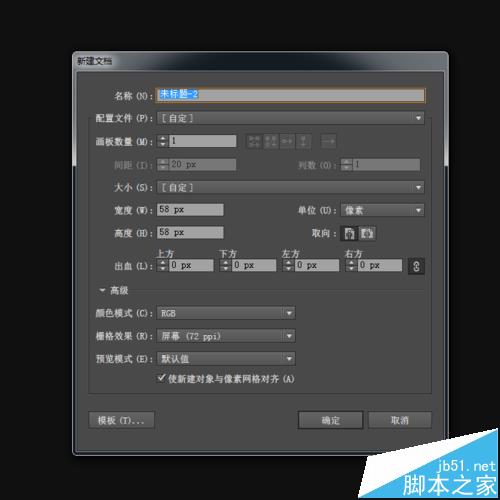

2、点击左边工具栏的“画板工具”或者按快捷键“shift+o”
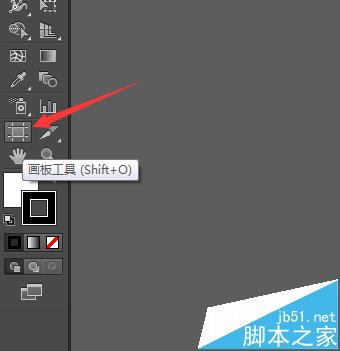
3、这时 现有画板的四周出现了虚边,点击鼠标左键不松手在空余地方画新画板,画完即可松开鼠标,如果想更改画板的大小,可在上方工具栏的长宽那里进行修改
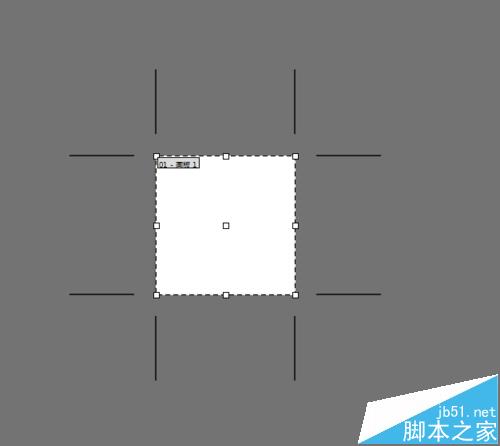


4、如果想新建一个和原来画板大小一样的画板,在选择“画板工具”后,“鼠标左键+alt”拖住原有画板往空余地方拉,拉好松手。即可新建一个相同大小的画板
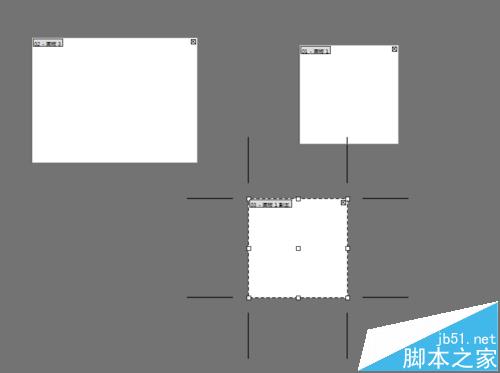
5、多个画板画好后,点击移动工具,便可以开始工作啦
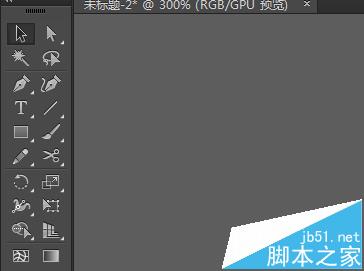
注意事项:
不要在原有画板的上面建另一个画板。